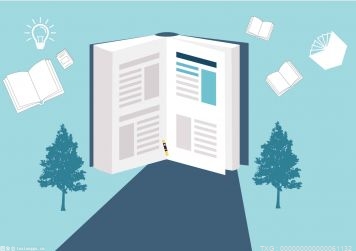小伙伴们在日常生活中常常需要用到【个人资料表】,那么这个【个人资料表】是怎么做的呢?下面就由小编来演示制作【个人资料表】的操作步骤,一起来看看吧!

工具/原料
 【资料图】
【资料图】
台式电脑;西计天骄
系统版本;Win7旗舰版
软件版本;Excel2007
方法/步骤
1
首先打开Excel2007,点击右下角页面布局。

2
按住鼠标左键,框选第一行,点击工具栏,合并单元格,添加所有框线。然后在左侧调整行高。
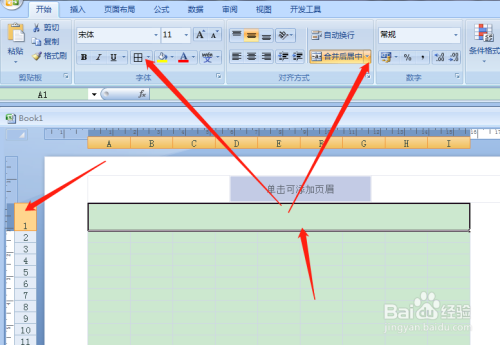
3
在第一行表头,填写表格名称【个人资料表】,然后字体设置24号,选择字体加粗,格式选择居中。
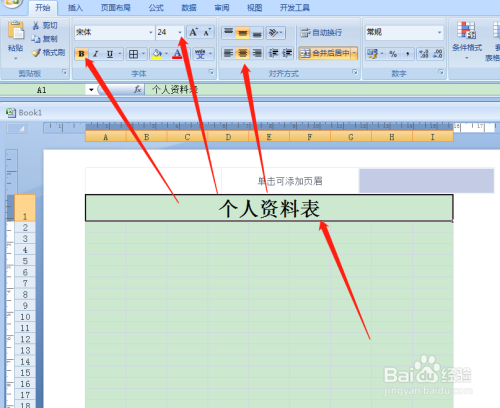
4
在左侧调整第二行的行高,如下图所示。然后点击添加所有框线。
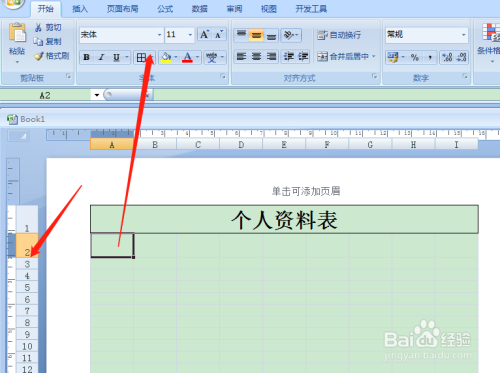
5
一个单元格一个单元格添加框线太麻烦,我们按住鼠标左键框选第二行,然后点击工具栏添加所有框线。
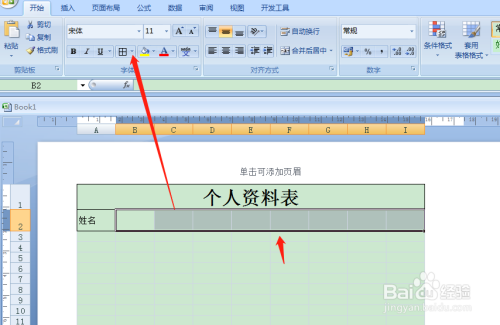
6
在第三行框选两个单元格,点击工具栏合并单元格,点击添加所有框线。
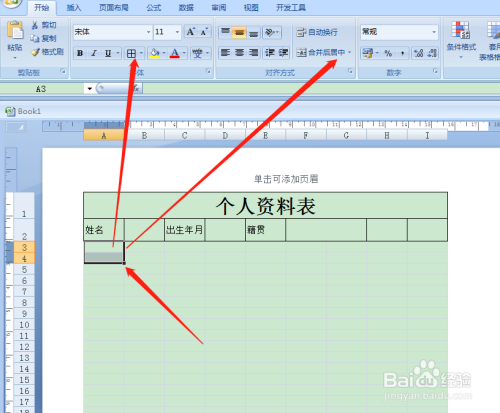
7
表头制作完成,如下图所示,填写好对应的项目名称。按住鼠标左键框选下面区域。点击工具栏合并单元格,然后添加所有框线。
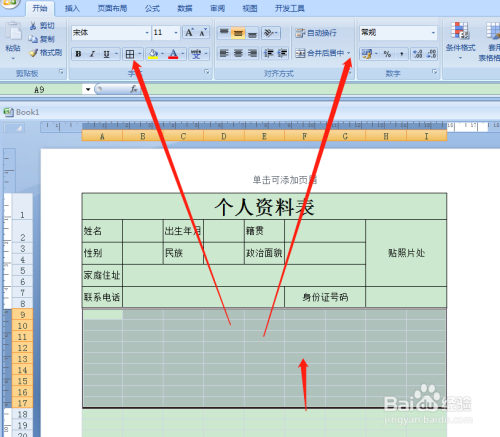
8
【教育经历】项目名称,字体格式选择,靠上,居中对齐。
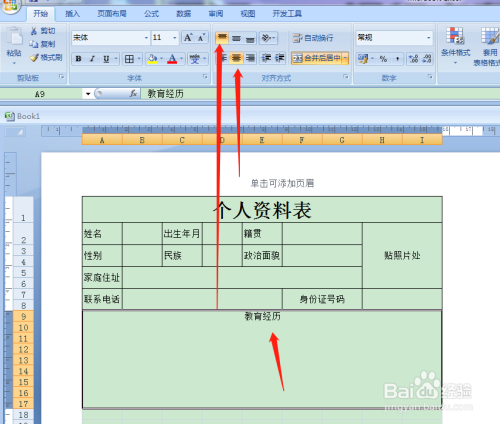
9
整个表格如下图所示,就完成了,点击视图。
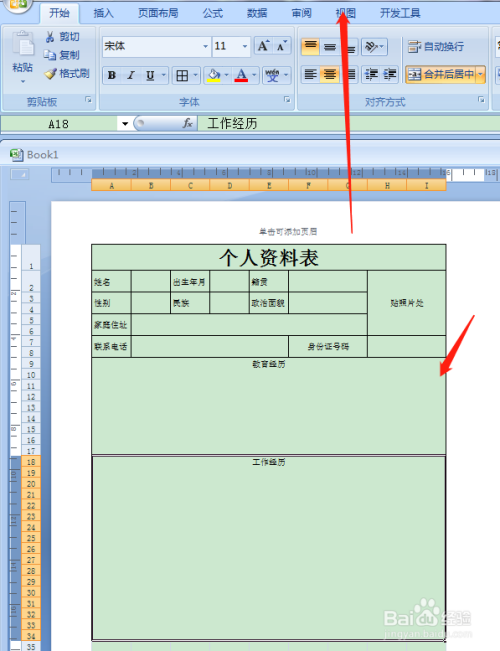
10
点击视图,取消网格线。
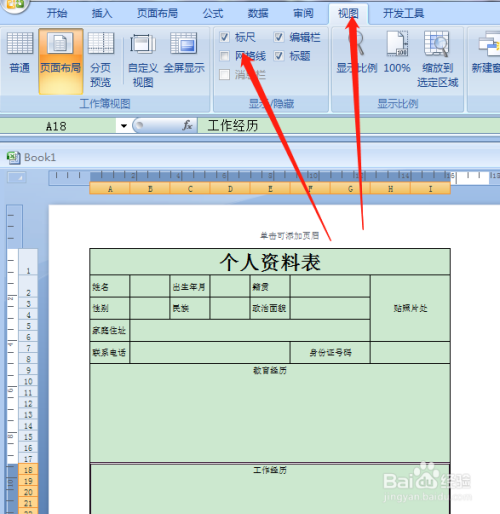
注意事项
表格中项目名称可根据自己实际需要灵活修改。
经验内容仅供参考,如果您需解决具体问题(尤其法律、医学等领域),建议您详细咨询相关领域专业人士。关键词: 个人资料表格